Diffusion en direct avec la Blackmagic Pocket Cinema Camera 4K ? C'est possible maintenant. Découvrez comment configurer votre expérience de streaming avec cette caméra.
La Blackmagic Pocket Cinema Camera 4K — fixez un objectif, insérez une carte mémoire et vous êtes prêt pour des courts métrages, des clips musicaux, des documentaires et même des longs métrages. Mais qu'en est-il de la diffusion en direct ?
Début avril 2020, nous avons eu droit à une démonstration en direct de Blackmagic avec le nouvel ATEM Mini Pro, mais aussi à une mise à jour du firmware qui permet aux modèles 4K et 6K d'héberger des fonctionnalités de caméra de studio telles que :
- Contrôle de la caméra via une connexion HDMI.
- Télécommande de l'objectif.
- Indication de pointage rouge à l'antenne.
- Aperçu de l'indication de comptage verte.
- Correcteur de couleur primaire DaVinci Resolve.
- Paramètres de la caméra à distance.
- Synchronisation à distance du code temporel.
- Déclencheur d'enregistrement à distance pour Blackmagic RAW.
- Aperçu et indicateur de pointage sur l'écran LCD.
Les nouvelles fonctionnalités sont idéales pour ceux qui souhaitent tirer parti des modèles Pocket et les utiliser dans une configuration de studio, mais qu'en est-il pour un simple streaming à domicile ?
Veuillez noter que je ne fais référence qu'au Pocket 4K car c'est le modèle que je possède actuellement, mais tous les aspects qui suivent peuvent également être traduits dans le modèle Pocket 6K.
Diffusion à domicile
Étant donné que l'appareil photo dispose à la fois d'un connecteur HDMI et d'un port USB-C, vous penserez peut-être rapidement que vous pouvez brancher l'appareil photo directement sur votre PC et le diffuser, un peu comme une connexion filaire lors de la prise de photos fixes. Cependant, le Pocket 4K n'a pas d'encodeur IP intégré et, par conséquent, vous ne pouvez pas simplement brancher l'appareil photo via HDMI ou USB-C sur un ordinateur et prendre des photos. Vous avez besoin d'un appareil de capture pour faciliter l'encodage.
Il existe un certain nombre d'appareils sur le marché, et Blackmagic en propose plusieurs, tels que le Blackmagic Ultra Studio 4K Mini, le Web Presenter, l'ATEM Mini et maintenant l'ATEM Mini Pro.

Si vous avez accès à un présentateur Web mais que vous n'en avez jamais utilisé auparavant, PremiumBeat a récemment produit un didacticiel vidéo sur la façon dont vous pouvez en utiliser un.
Cependant, ces appareils vont de 295 $ à 995 $, et quand on pense à un budget abordable, ces chiffres ne tombent pas nécessairement dans cette catégorie. De même, ils ne sont pas tout à fait pratiques pour quelqu'un qui souhaite simplement un simple appareil plug-and-play pour le streaming en ligne occasionnel.
Voici où nous pouvons regarder l'Elgato Cam Link 4K. Il s'agit d'un dongle HDMI vers USB à 130 $ et offre les fonctionnalités nécessaires pour connecter votre appareil photo à votre PC.

Le récapitulatif
En tant qu'utilisateur de bureau, je ne suis pas le plus grand fan de l'utilisation de dongles. Contrairement à un MacBook ou à un ordinateur portable, je trouve que les dongles sont susceptibles d'être accidentellement heurtés par votre genou ou votre jambe, ce qui peut endommager le port USB ou le dongle lui-même. Plus encore, dans le cas du Cam Link, comme nous alimentons un câble HDMI dans le dongle, vous courez le risque d'accrocher le câble et de tirer le Cam Link. Heureusement, Elgato fournit également un câble d'extension USB-3 mâle-femelle, afin que vous puissiez poser le dongle sur le boîtier de votre ordinateur.

Comme prévu, il s'agit d'un processus simple pour configurer le Pocket 4K sur le Cam Link. Connectez le câble HDMI depuis votre Pocket 4K et insérer dans le Cam Link, puis entrez le Cam Link à votre PC. Il n'est pas nécessaire de télécharger un logiciel lié à Elgato - un pilote devrait s'installer automatiquement. À ce stade, si vous souhaitez utiliser le Pocket 4K à la manière d'une webcam, par exemple pour une application de navigateur telle que Google Hangouts, vous pouvez simplement appuyer sur la roue dentée dans la fenêtre Hangouts et passer à Cam Link.
Streaming
Pour le streaming, il y a encore quelques choses que nous devons ajuster. Bien sûr, pour respecter le modèle économique, nous allons utiliser une application de streaming gratuite. Je trouve qu'OBS fonctionne non seulement le mieux, mais aussi le plus simple.
Télécharger le logiciel ici et installer le paquet. Ensuite, allumez l'appareil photo et ouvrez OBS . Au début, vous ne verrez aucune image, ne vous inquiétez pas, nous devons ajouter la source. Pour ce faire, cliquez sur l'icône + dans le panneau des sources et sélectionnez périphérique de capture vidéo .
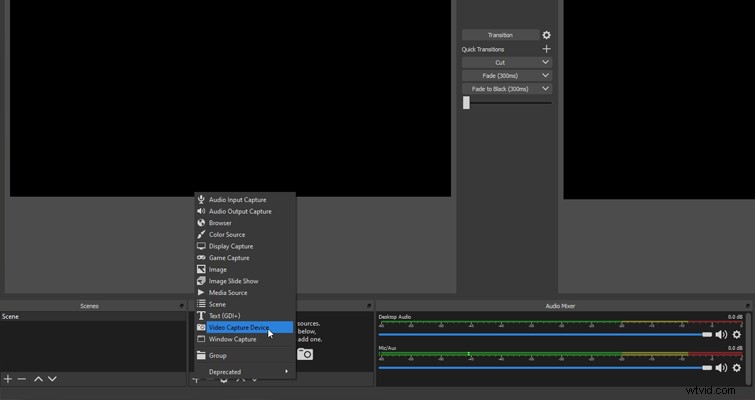
OBS ne lira pas la caméra exacte utilisée par le Cam Link, seulement l'appareil lui-même, mais une fois ajouté, vous pouvez le renommer pour afficher BMPCC 4K ou 6K. Cependant, nous rencontrons notre premier problème lié au Pocket 4K - le moniteur de prévisualisation et le moniteur source affichent également l'interface utilisateur du Pocket 4K.
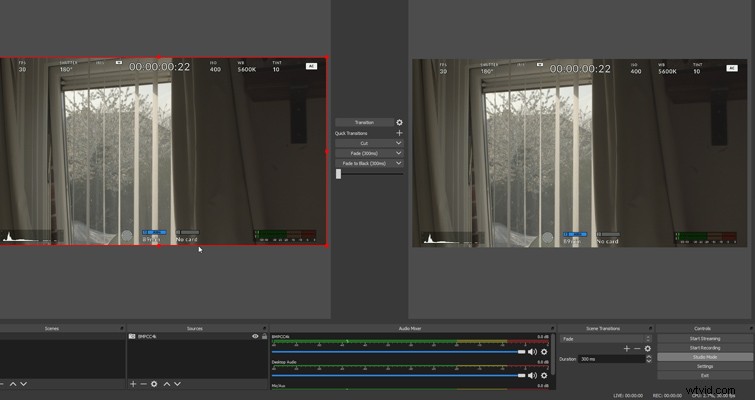
Il est important de se rappeler que nous n'enregistrons pas de séquences, nous exécutons simplement les informations du moniteur intégré à l'appareil photo vers l'ordinateur (de la même manière qu'un moniteur externe répondrait). Même si vous masquez l'interface utilisateur en glissant vers le haut sur le moniteur des modèles Pocket, vous recevez toujours les informations de l'appareil photo vers le logiciel. Par conséquent, comme un moniteur externe, nous devons nous diriger vers le menu du moniteur, sélectionner HDMI , puis activez le nettoyage du flux fonction.
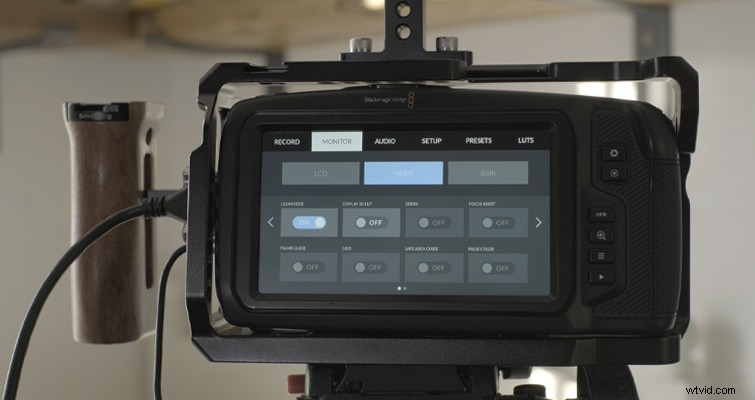
Maintenant, dans OBS, votre flux devrait être propre.
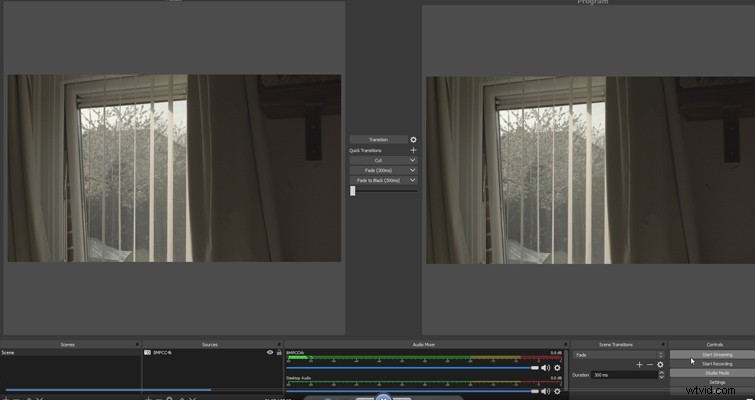
À partir de là, il est de votre choix de sélectionner la plate-forme de streaming avec laquelle vous souhaitez vous connecter, qui est configurée dans les Paramètres panneau. J'aime utiliser Twitch en raison de sa fonctionnalité de partage social. Dès que vous êtes connecté, il vous suffit de sélectionner Démarrer la diffusion , et vous êtes prêt à partir.
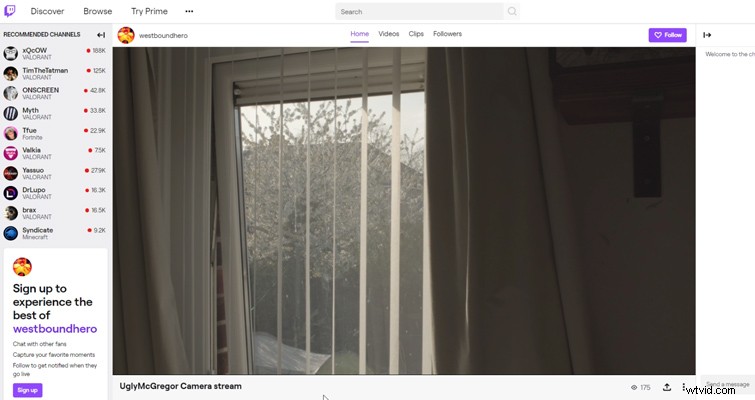
Bien sûr, le Cam Link 4K ne conserve pas les fonctions de l'ATEM Mini Pro ou du Blackmagic Web Presenter, mais pour un streaming simple et peu coûteux, il vous permettra de passer à l'antenne en un rien de temps.
Pour en savoir plus sur la diffusion en direct, consultez ces articles :
- Conseils de direction multi-caméras pour filmer correctement des événements en direct
- Les microphones de diffusion en direct les plus pratiques du marché
- Les tenants et les aboutissants du streaming sur YouTube En direct
